Jak zobrazit varování / oznámení o BTC při odpovídání na všechny v aplikaci Outlook?
Jak víte, pokud jste při příjmu zprávy v Outlooku v poli BCC, ostatní příjemci vás nevidí, ale pokud na odpověď na zprávy omylem použijete funkci Odpovědět všem, budete vystaveni. V tomto článku představuji nástroj, který vás může varovat při odpovědi na zprávu, pokud jste v aplikaci BCC v poli BCC.
Zobrazte varování o BCC vytvořením pravidla
Zobrazit varování o BCC od Kutools pro Outlook![]()
Zobrazte varování o BCC vytvořením pravidla
V Outlooku můžete pomocí pravidla zobrazit varování o BCC.
1. cvaknutí Domů > pravidla > Spravujte pravidla a upozornění, poté klepněte na tlačítko Nové pravidlo kder Pravidla e-mailu v rozbalovacím dialogovém okně.
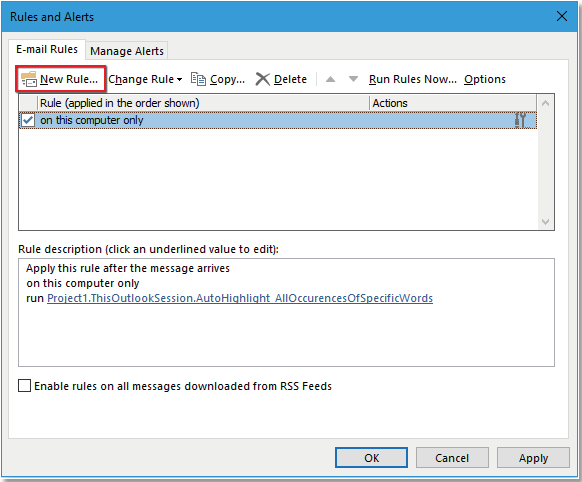
2. V Průvodce pravidly dialog, zvolte Použijte pravidlo na zprávy, které dostávám, Klepněte na tlačítko další.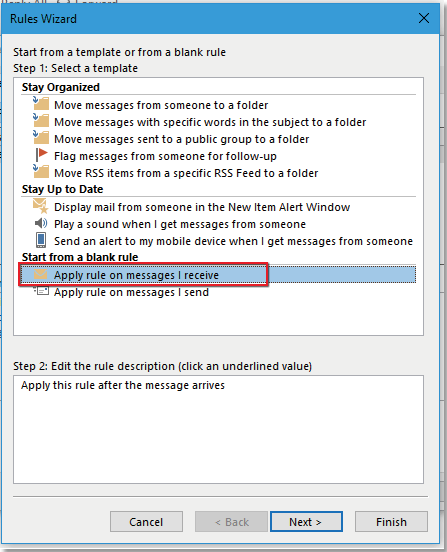
3. Ve druhém okně klikněte na další přímo se zobrazí dialogové okno, které vám připomene, pokud budete pokračovat, klikněte na Ano.
4. Potom ve třetím okně zaškrtněte Přiřazeno do kategorie kategorie zaškrtávací políčko Step1, poté klepněte na tlačítko kategorie in Step2 otevřít Barevné kategorie dialog, klepněte na tlačítko Nový, pojmenujte a vyberte barvu kategorie pro tuto novou kategorii.
5. cvaknutí OK > OK > dalšíve čtvrtém okně zkontrolujte kromě případů, kdy je mé jméno v poli Komu nebo CC checkbox.
6. cvaknutí další, držet Zapněte toto pravidlo zaškrtnuto, klikněte úprava, A klikněte na tlačítko OK v Pravidla a upozornění okno.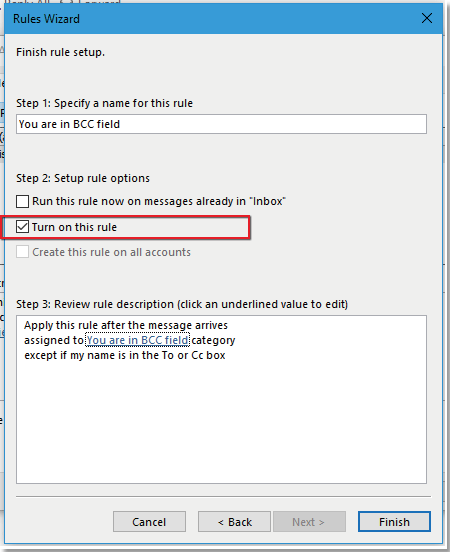
Nyní, když jste obdrželi zprávu a v poli BCC, se v okně zprávy zobrazí varování.
Zobrazit varování o BCC od Kutools pro Outlook
Výše uvedená metoda je trochu složitá a obtížná a v některých případech se pravidlo neprojeví. Pokud chcete tuto práci snadno a efektivně zvládnout, musíte pouze povolit Varování BCC užitečnost Kutools pro aplikaci Outlook.| Kutools for Outlook, Obsahuje výkonné funkce a nástroje pro Microsoft Outlook 2016, 2013, 2010 a Office 365. |
||
Bezplatná instalace Kutools pro Outlook a proveďte následující kroky:
klikněte Kutools > Varování e-mailem > Varování BCC povolit tento nástroj.
Od této chvíle, kdy podáte žádost Odpovědět všem or odpověď funkce pro odpověď na zprávu, kterou jste v poli BCC, objeví se varovné dialogové okno, které vám připomene. Kliknutím na Odpovědět odpovíte pouze odesílateli, klikněte na Odpovědět všem odpovědět odesílatelům a dalším příjemcům.
Varování BCC
Nejlepší nástroje pro produktivitu v kanceláři
Kutools pro aplikaci Outlook - Více než 100 výkonných funkcí, které doplní váš Outlook
🤖 AI Mail Assistant: Okamžité profesionální e-maily s magií umělé inteligence – jedním kliknutím získáte geniální odpovědi, perfektní tón, vícejazyčné ovládání. Transformujte e-maily bez námahy! ...
???? Automatizace e-mailu: Mimo kancelář (k dispozici pro POP a IMAP) / Naplánujte odesílání e-mailů / Automatická kopie/skrytá kopie podle pravidel při odesílání e-mailu / Automatické přeposílání (pokročilá pravidla) / Automatické přidání pozdravu / Automaticky rozdělte e-maily pro více příjemců na jednotlivé zprávy ...
📨 Email management: Snadné vyvolání e-mailů / Blokujte podvodné e-maily podle předmětů a dalších / Odstranit duplicitní e-maily / pokročilé vyhledávání / Konsolidovat složky ...
📁 Přílohy Pro: Dávkové uložení / Dávkové odpojení / Dávková komprese / Automaticky uložit / Automatické odpojení / Automatické komprimování ...
???? Rozhraní Magic: 😊 Více pěkných a skvělých emotikonů / Zvyšte produktivitu své aplikace Outlook pomocí zobrazení s kartami / Minimalizujte aplikaci Outlook namísto zavírání ...
???? Zázraky na jedno kliknutí: Odpovědět všem s příchozími přílohami / E-maily proti phishingu / 🕘Zobrazit časové pásmo odesílatele ...
👩🏼🤝👩🏻 Kontakty a kalendář: Dávkové přidání kontaktů z vybraných e-mailů / Rozdělit skupinu kontaktů na jednotlivé skupiny / Odeberte připomenutí narozenin ...
Přes 100 Vlastnosti Očekávejte svůj průzkum! Kliknutím sem zobrazíte další informace.

